因为要录制屏幕,所以下载了一个破 解 版的Camtasia Studio 8

双击打开后,点击右上角的红圆点,录制屏幕。
 ---图2
---图2
如下:选择区域,或者设置区域大小;

然后调整好Effects菜单下的 使用鼠标点击声音和Options下设置鼠标光标

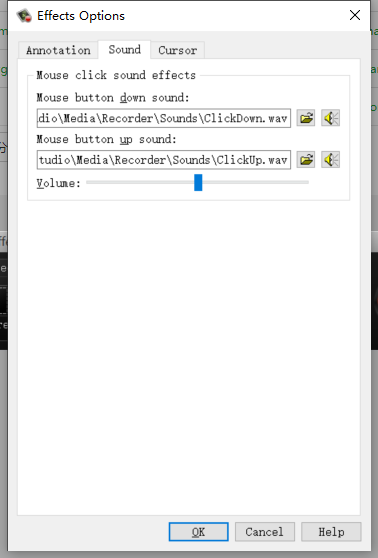

录制完成之后,点击停止,会弹出预览视频的窗口。右下角:保存与编辑。

编辑好之后,最终输出的时候,点击图2中 produce and share, 就可以进行输出保存。
先需要设置参数,也就是视频输出的质量。选择用户自定义。

MP4格式的

去掉这个选项。

视频质量不低于85%。如果要求高的话,可以选择85%以上。

最后就可以输出自己想要的视频了。
由于工作需要,学习了学习这个软件的简单实用,这里记录一下,以防以后忘记了。